Informação preliminar
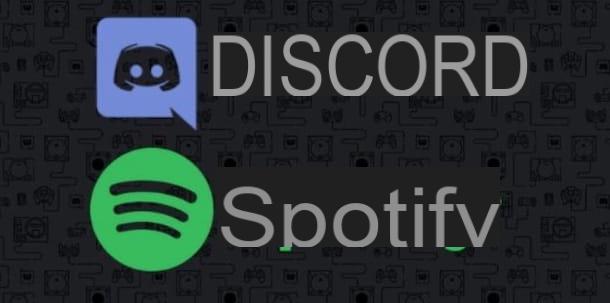
Antes de chegarmos ao cerne deste tutorial e se explicar como conectar o Spotify ao Discord, deixe-me dar algumas informações preliminares a esse respeito.
Em primeiro lugar, deve saber que a ligação entre os dois serviços permite-lhe mostrar o nome associado à sua conta Spotify no ecrã do seu perfil Discord e, acima de tudo, permite que outros utilizadores vejam a música que está a ouvir.
Além disso, conectar o Spotify com o Discord permite que você toque a mesma música que outra pessoa ouviu e também ative a função Escutar junto, que permite que dois usuários ouçam a mesma música ao mesmo tempo. A última opção, no entanto, requer uma assinatura do Spotify Premium para o usuário ouvinte. Está tudo claro até agora? Bem, então vamos agir.
Como conectar o Spotify ao Discord do computador
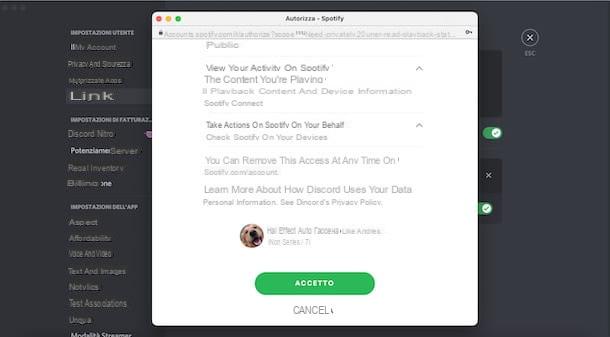
Tudo que você precisa fazer para conectar o Spotify ao Discord do computador, é para acessar as configurações da sua conta, escolher o Spotify entre os serviços disponíveis e autorizar as duas plataformas a se comunicarem. O procedimento é quase idêntico tanto na versão Web do Discord quanto em seu cliente oficial para Windows e macOS.
Para proceder a partir de um navegador, conectado ao site oficial do Discord, clique na opção Abra o Discord no seu navegador e faça login em sua conta: em seguida, insira seus dados nos campos Email ou número de telefone e Palavra-passe e aperte o botão log in. Se, por outro lado, você instalou o cliente oficial do Discord no seu computador, inicie-o e, caso ainda não o tenha feito, faça o login na sua conta, inserindo os dados nos campos Email ou número de telefone e Palavra-passe.
Neste ponto, clique na opção Configurações do Usuário (o ícone de roda de engrenagem) visível perto do seu username e, na nova tela que aparece, selecione o item ligações localizado na barra lateral esquerda.
Na caixa Vincule suas contase clique em Logotipo Spotify, insira os dados associados à sua conta nos campos Endereço de email ou nome de usuário e Palavra-passe e pressione os botões log in. Alternativamente, se você se cadastrou no famoso serviço de streaming de música usando seu perfil do Facebook, uma conta do Google ou seu ID Apple, clique na opção de seu interesse entre Continue com o Facebook, Continue com o Google e Continue com a Apple.
Em seguida, pressione o botão aceitável, para autorizar a conexão entre as duas plataformas e pronto. Se tudo corresse bem, na tela ligações Discord, você deverá ver uma caixa relacionada ao link que acabou de criar.
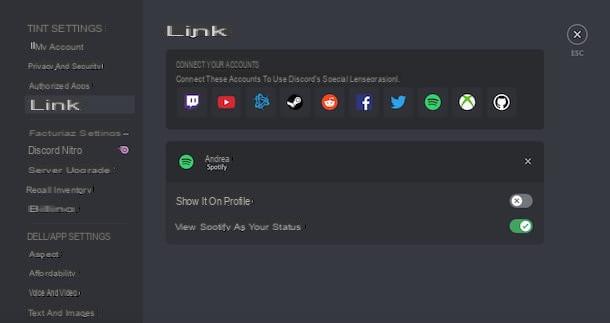
Neste ponto, movendo as alavancas relacionadas às vozes Mostra no perfil e Veja o Spotify como seu status da FORA a ON, você pode escolher se deseja exibir seu nome do Spotify no Discord e se deseja mostrar a música que você ouve como seu status de perfil.
Observe que você também pode conectar o Spotify ao Discord clicando na opção Conecte o Spotify visível pressionando nome de um usuário que já se conectou aos dois serviços, ativou a opção de mostrar a música que está ouvindo e naquele exato momento está usando o Spotify.
Na mesma tela, clicando no botão Jogue no Spotify, você pode iniciar a reprodução no Spotify da música que o usuário está ouvindo, enquanto seleciona a opção Ouça com [nome de usuário] (o ícone deOmino), vocês podem ouvir juntos. Conforme mencionado nas linhas de abertura deste guia, para aproveitar a última opção, uma assinatura do Spotify Premium é necessária para o ouvinte.

Se, por outro lado, você está ouvindo música no Spotify e deseja convidar seu contato do Discord para participar da audição, clique com o botão direito do mouse no username e selecione a opção Convite para ouvir juntos no menu que é aberto.
Se você tiver dúvidas, pode desconectar o Discord e o Spotify a qualquer momento. Para fazer isso, acesse a tela novamente ligações da sua conta Discord, clique no botão X relacionado a Spotify e, na nova tela que aparecer, selecione a opção Desligar.
Alternativamente, você também pode proceder a partir das configurações da sua conta Spotify: para isso, conecte-se ao site oficial do famoso serviço de streaming de música e clique no botão log in, para entrar na sua conta. Então, toque no seu nome, no canto superior direito, selecione a opção Conta no menu que aparece e, na nova tela exibida, pressione o item app localizado na barra lateral esquerda.
Por fim, clique na opção Revogar acesso em relação a Discórdia: a mensagem Revogação de acesso ao aplicativo preenchido irá confirmar que a conexão entre os dois serviços foi encerrada com sucesso.
Como conectar o Spotify ao Discord de smartphones e tablets
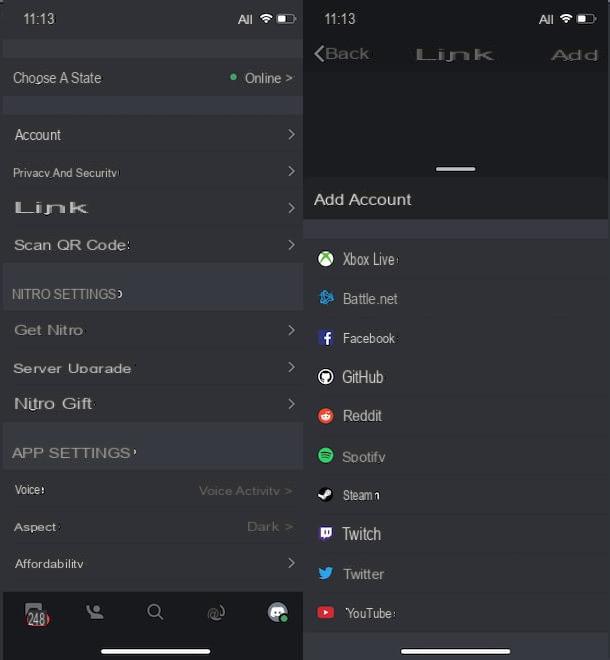
Se você está se perguntando se é possível conecte o Spotify ao Discord de smartphones e tablets, você ficará feliz em saber que a resposta é sim e que o procedimento é idêntico ao de um computador.
Para continuar, pegue seu dispositivo e inicie o aplicativo Discord para Android (também disponível em lojas alternativas, para dispositivos sem serviços do Google) ou iOS / iPad; então toque no botão log in, insira os dados associados à sua conta nos campos Email ou número de telefone e Palavra-passe e pressione o botão novamente log in, para fazer o login.
Neste ponto, toque no seu foto, no canto inferior direito, selecione a opção ligações a partir do menu aberto e pressione o item Adicionar. Na tela Adicionar conta, toque na opção Spotify, insira os dados associados à sua conta no famoso serviço de streaming de música nos campos Endereço de email ou nome de usuário e Palavra-passe (ou selecione uma das outras opções de acesso disponíveis em Continue com o Facebook, Continue com o Google e Continue com a Apple) e pressione os botões log in e aceitável, para colocar os dois serviços em comunicação.
A mensagem Sua conta do Spotify foi vinculada ao Discord irá confirmar se a conexão foi bem-sucedida. Em seguida, pressione o botão final, no canto superior esquerdo, e mova as alavancas relacionadas às opções Mostre no seu perfil e Veja o Spotify como seu status da FORA a ON, para que você possa ver seu nome do Spotify no Discord e mostrar a música que você ouve como seu status de perfil.
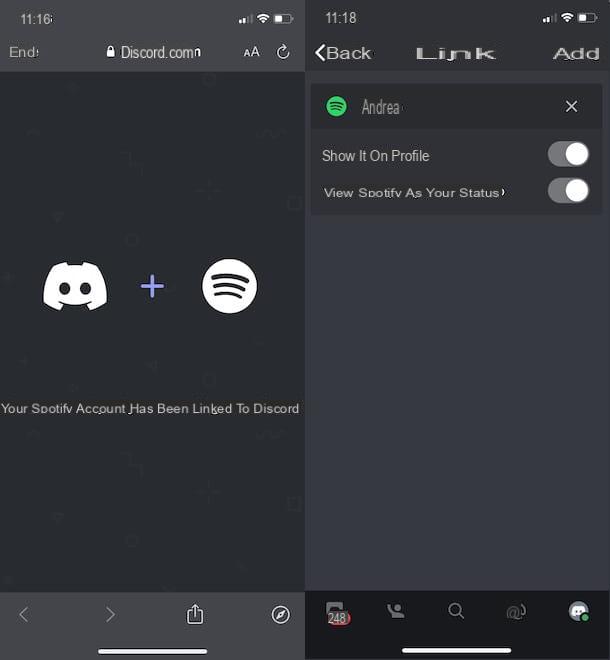
Se você quiser refazer seus passos e desativar a conexão entre Spotify e Discord, inicie o aplicativo do famoso serviço de mensagens novamente, pressione no seu foto, no canto inferior direito e selecione a opção ligações.
Agora, localize a caixa relacionada a Spotify, aperte o botão X e toque no item Desligar. Alternativamente, você pode deixar o link ativo, mas escolher não mostrar o Spotify no Discord movendo os botões relacionados às opções Mostra no perfil e Veja o Spotify em seu status da ON a FORA. Simples, certo?
Como conectar o Spotify ao Discord

























